Cómo agregar y eliminar entrenamientos en Apple Watch manualmente
Miscelánea / / August 03, 2022
los reloj de manzana es una brillante pieza de maquinaria que incluye varias funciones inteligentes y funciones ingeniosas como la detección automática de ejercicios, el consumo de calorías y el análisis del sueño, entre otras. Mientras use el reloj, el Apple Watch registrará todas sus actividades y motivarte a cerrar tus anillos por el dia. Sin embargo, si olvida usarlo algunos días, no registra sus actividades, lo que significa romper la racha diaria y perder los premios.

Afortunadamente, hay una manera fácil de agregar y eliminar entrenamientos en Apple Watch manualmente. Es simple y se hace bastante rápido. Todo lo que necesita hacer es recordar la cantidad de calorías gastadas y el tiempo, y eso es todo. Además, necesitará su iPhone para acceder a la aplicación Salud.
Ahora que está resuelto, le mostraremos cómo agregar y eliminar entrenamientos manualmente desde el Apple Watch.
Empecemos. Pero antes de eso, echa un vistazo a estas geniales publicaciones relacionadas con Apple Watch,
- Mejora la duración de la batería en el Apple Watch con estos consejos
- Revisar la Los mejores muelles y soportes de carga de Apple Watch
Cómo agregar entrenamientos a Apple Watch manualmente
El Apple Watch te da una idea general de tus actividades cuando tocas los Move Rings. Sin embargo, encontrará más detalles en la aplicación Salud.
Paso 1: Abra la aplicación Salud y toque la pequeña opción Explorar en la esquina inferior derecha.

Esto debería mostrarte todas las categorías.
Paso 2: A continuación, toque Actividad para ver todas sus actividades diarias, como Pasos, Minutos de ejercicio, Horas de pie, etc.

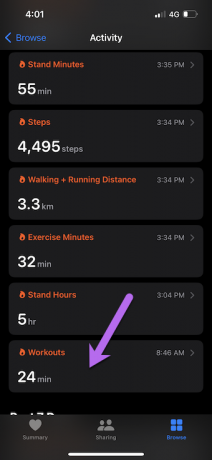
Desplázate hasta el final y toca Entrenamientos.
Paso 3: Verá la opción para Agregar datos en la esquina superior izquierda de la pantalla.

A continuación, seleccione el Tipo de actividad en el menú.
La lista es bastante exhaustiva, como la de su Apple Watch, y viene con opciones como Snowboard, Walking y Yoga, entre otras.

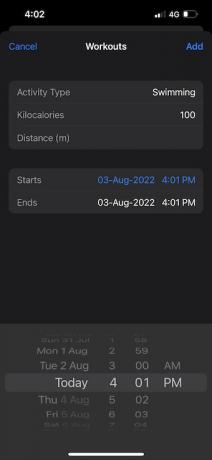
Paso 4: Después de agregar todos los detalles relevantes como Tiempo, Kilocalorías, etc., presione el botón Listo para guardar su entrenamiento.
La aplicación Health y tu Apple Watch mostrarán los datos actualizados en unos minutos. Por ejemplo, cuando añadimos manualmente Natación a la lista y pudimos ver la actividad y los minutos de ejercicio en Actividad.

Sin embargo, si no ve los entrenamientos que agregó manualmente en la lista después de unos minutos, reinicie la aplicación Salud.
Cómo quitar entrenamientos de Apple Watch manualmente
¿Agregaste un entrenamiento por error? No te preocupes, porque es fácil de quitar. Pero en algunos casos, es posible que deba eliminar tanto los minutos de ejercicio como el entrenamiento de la lista. Afortunadamente, es un proceso fácil y no debería tomar mucho de su tiempo.
Paso 1: Abra la aplicación Salud y toque la pestaña Actividad. A continuación, desplácese hacia abajo hasta que vea Entrenamientos. Toque para seleccionarlo.


Paso 2: Desplácese hacia abajo en la pantalla de Entrenamientos y seleccione Mostrar todos los datos de la lista.

Verá todos los datos de sus entrenamientos recientes registrados de forma manual y automática. Luego, presione el botón Editar y toque el botón rojo '-' al lado de la entrada de entrenamiento que desea eliminar.


A continuación, seleccione Eliminar entrenamiento y datos. Y esto debería encargarse de eliminar los minutos de ejercicio y el tipo de entrenamiento de la lista.
Pero si aún ve los Minutos de ejercicio en la lista, deberá eliminarlos manualmente.
Aquí se explica cómo eliminar los minutos de ejercicio de la aplicación Watch:
Paso 1: Acceda a la pestaña Resumen siguiendo los pasos anteriores. Luego, toque Minutos de ejercicio desde la pestaña Actividad y desplácese hacia abajo hasta que vea la opción Mostrar todos los datos.


Paso 2: Toque Editar y presione el botón Eliminar.


A continuación, toque Listo para guardar su configuración y elimine los Minutos de ejercicio de sus registros.
Es posible que deba reiniciar la aplicación para ver los datos actualizados.
Nota: La aplicación Salud agrega los minutos de ejercicio acumulados. Eso significa que no segrega los minutos según los entrenamientos. Entonces, si elimina la entrada más reciente de esta lista, perderá todos los minutos de ejercicio del día.
Establecer recordatorios de entrenamiento
Configurar recordatorios de entrenamiento es la mejor manera de registrar los entrenamientos en su Apple Watch. Su reloj mantendrá una pestaña de sus planes de entrenamiento y agregará los entrenamientos relevantes incluso cuando los olvide.
Para verificar si los recordatorios automáticos están activados, abra Configuración en su Apple Watch y desplácese hacia abajo hasta que vea Entrenamiento.


Ahora, todo lo que necesita hacer es cambiar el interruptor para Iniciar recordatorio de entrenamiento y Finalizar recordatorio de entrenamiento.


Este último entra en escena cuando te olvidas de detener un entrenamiento. Si eso sucede, su reloj le indicará que presione el botón Detener.
Sin embargo, la que encuentro bastante útil es la opción Auto Pause. Esto es especialmente importante si no desea que su reloj registre cuando no está haciendo ejercicio activamente. Entonces, si está tomando un descanso por un minuto mientras corre, esta configuración se encargará de eso.

Para hacerlo, cambie el interruptor de Pausa automática en su reloj, como se muestra a continuación. La mejor parte es que Apple Watch comienza a rastrear automáticamente cuando reanuda.
Tan en forma como un violín
Así podías no cerrar tus Anillos de Actividad diarios y no perderte los premios diarios y mensuales. Entonces, ¿cuántos premios has recogido hasta ahora?
Última actualización el 03 agosto, 2022
El artículo anterior puede contener enlaces de afiliados que ayudan a respaldar a Guiding Tech. Sin embargo, no afecta nuestra integridad editorial. El contenido sigue siendo imparcial y auténtico.



